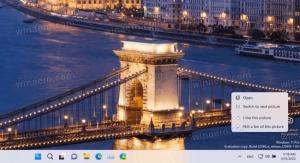Tee Microsoft Edge muistamaan kiinnitetty tila latauksille, suosikeille ja historialle
Näin voit saada Microsoft Edgen muistamaan kiinnitetyn tilan latausten, suosikkien, kokoelmien ja historian ponnahdusikkunoissa.
Äskettäin Microsoft esitteli ponnahdusikkunat suosikeille, kokoelmille, latauksille ja historialle Edge-sovelluksessa. Ne näkyvät nyt valikkoina. Edge mahdollistaa niiden kiinnittämisen, joten ne pysyvät näkyvissä koko ajan. Ainoa ongelma on, että selain ei muistanut kiinnitettyä tilaa lennonille, joten ne katosivat, kun käynnistät Edgen uudelleen. Nämä ongelmat on vihdoin käsitelty.
Mainos
Selaimen uusimmissa Canary-versioissa on uusi vaihtoehto. On erityinen lippu, joka saa Microsoft Edgen muistamaan, jos olet kiinnittänyt ponnahdusvalikon. Esim. jos kiinnität Lataukset, kun seuraavan kerran avaat Edgen, ne näkyvät kiinnitettyinä.
Tämä on miellyttävä muutos monille käyttäjille. Lopulta tämä vaihtoehto otetaan oletusarvoisesti käyttöön ja saavuttaa sitten Edge-selaimen vakaan version. Mutta tätä kirjoitushetkellä se on saatavilla vain Edge Canaryssa in
koontiversio 92.0.874.0 ja yli.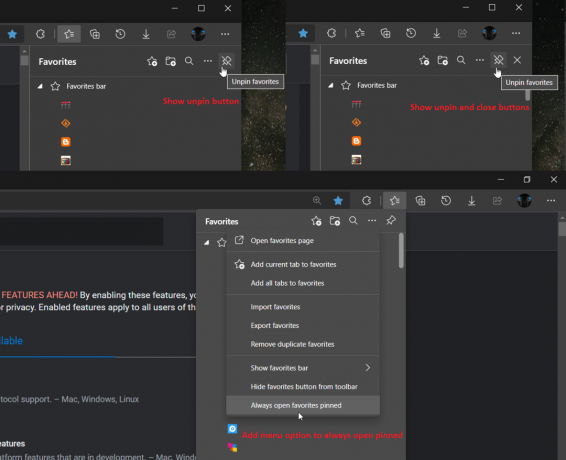
Tämä viesti näyttää, kuinka Microsoft Edge muistaa kiinnitetty tila latausten, suosikkien, kokoelmien ja historian ponnahdusikkunoissa. Jos käytät Canaryn Edge-versiota, varmista, että sinulla on uusin. Avaa vain edge://settings/help tarkistaaksesi sen version ja päivittääksesi sen.
Kuinka saada Microsoft Edge muistamaan kiinnitetty tila latauksille, suosikeille ja historialle
- Avaa Microsoft Edge.
- Kirjoita tai kopioi ja liitä
edge://flags/#edge-hub-pin-persistosoitepalkkiin ja paina Enter-näppäintä.
- Valitse jokin seuraavista vaihtoehdoista alla Säilytä valikoiden pin-tila avattava asetus.
- Oletus (sama kuin pois käytöstä)
- Käytössä
- Käytössä Näytä irrotuspainike
- Käytössä Näytä irrotus- ja sulkemispainikkeet
- Käytössä Lisää-valikkovaihtoehto avataksesi aina kiinnitettynä
- Liikuntarajoitteinen
- Klikkaa Uudelleenkäynnistää -painiketta ottaaksesi muutoksen käyttöön.
Olet valmis. Voit nyt sulkea Kokeilut -välilehti.
Tässä on joitain yksityiskohtia siitä, miten yllä olevat vaihtoehdot toimivat.
Edge-valikoiden Pin State -asetukset pysyvät voimassa
- Oletus - Microsoftin tarjoama oletusasetus
- Käytössä - Koska valikot ovat jo käytössä, asetus ei tee mitään.
- Käytössä Näytä irrotuspainike - Jos aktivoit tämän toiminnon, se korvaa ruudun sulkemispainikkeen irrotuspainikkeella. Jos haluat sulkea ruudun irrottamatta sitä, sinun on napsautettava työkalupalkin Favorite/Collections/Downloads/etc-kuvaketta.
- Käytössä Näytä irrotus- ja sulkemispainike - lisää irrotuspainikkeen ruudun sulkemispainikkeen viereen.
- Käytössä Lisää-valikkovaihtoehto avataksesi aina kiinnitettynä - Lisää vaihtoehdon Elipsis-valikkoon, jotta Suosikit- ja Kokoelmat-valikot avautuvat aina kiinnitettyinä. Tämän asetuksen ottaminen käyttöön aiheuttaa sen, että Suosikit tai Kokoelmat avautuvat aina kiinnitettynä ruutuna, kunnes poistat tämän asetuksen käytöstä.
- Liikuntarajoitteinen - ei näytä vaikutusta tässä kokeessa.
Se siitä.